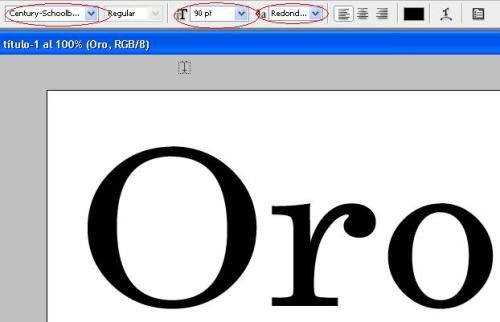
Vamos a crea un texto de oro usando Estilos de capa.
Primer paso: Creamos un documento en blanco de 600 x 350 px.
Segundo paso: Empezamos seleccionando una fuente Century o Century Schoolbook que pueden descargar del link siguiente http://www.hackingballz.com/fuentes/c/Century-Schoolbook-Normal.html Con un tamaño de 90 px y un aa redondeado.
Tercer paso: Seleccionamos Sombra paralela en opciones de fusión en la parte inferior de la paleta de capas.
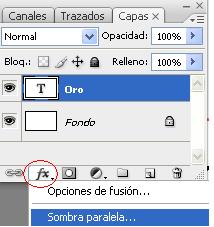
Seguimos agregando estilos
Sombra Paralela
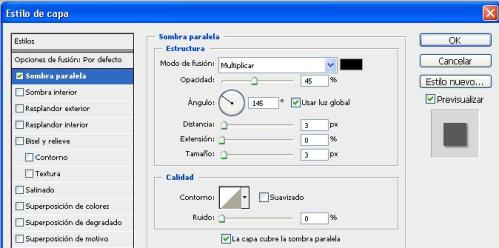
Bisel y Relieve.
Color Modo Resaltado: F5F1C4
Color de Sombra: 4B2B01
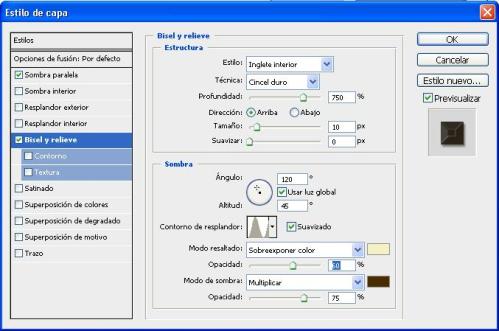
Contorno.

Textura.
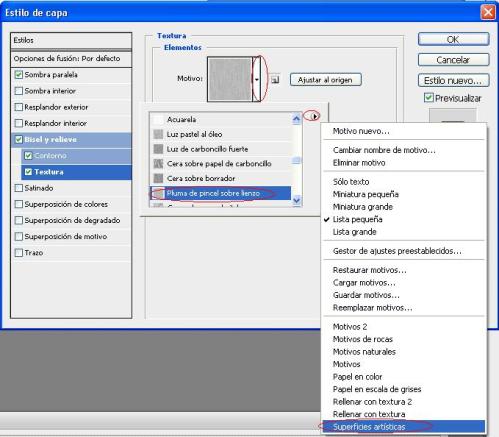
Seguimos en textura dando un valor de 45 a Escala y 180 de Profundidad y seleccionamos invertir.

Superposición de Colores. En Motivo de Fusión escogemos #CC9900 con 50% de opacidad y modo normal.

Superposición de Motivo.
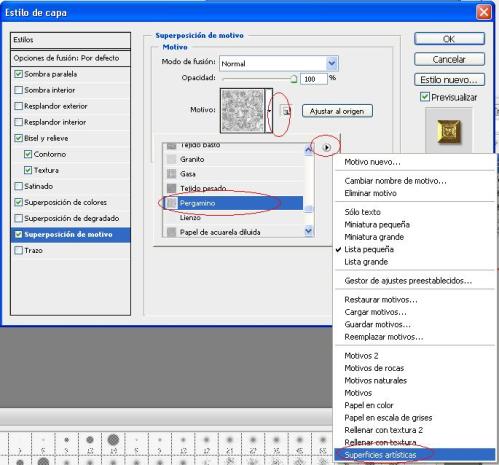 Trazo. Este es el último paso, aquí utilizamos en color el #C69E43
Trazo. Este es el último paso, aquí utilizamos en color el #C69E43
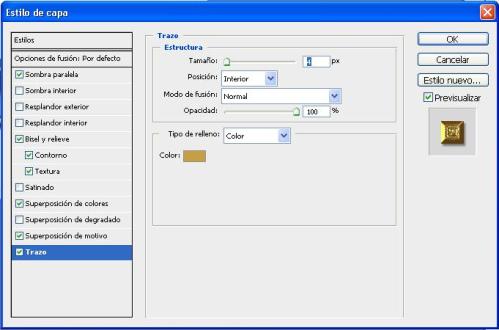 Y este es el resultado.
Y este es el resultado.

Y en fondo negro se ve así

